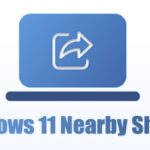Git vs GitHub: Upptäck sanningen i 3 steg 🚀
Sammanfattning
- GitHub är en plattform för att hosta och dela kod, som erbjuder gratis webbhotell och sociala funktioner.
- Git är ett versionshanteringssystem som spårar kodändringar och är den tekniska grunden för GitHub.
- Det finns andra Git-värdar som GitLab och Bitbucket, men GitHub är den mest använda och erkända världen över.
GitHub är så populärt att det ofta förväxlas med Git, men de är olika koncept. Det finns alternativ till båda, även om inget är lika utbrett som GitHub.
Vad är GitHub?
GitHub är en webbapplikation för utvecklare att vara värd för, dela och samarbeta kring programvaruprojekt. Många projekt är öppen källkod och tillåter offentliga bidrag. GitHub främjar en gemenskap med användarkonton, pull requests för ändringsspårning, ärendespårning och wikis för dokumentation.
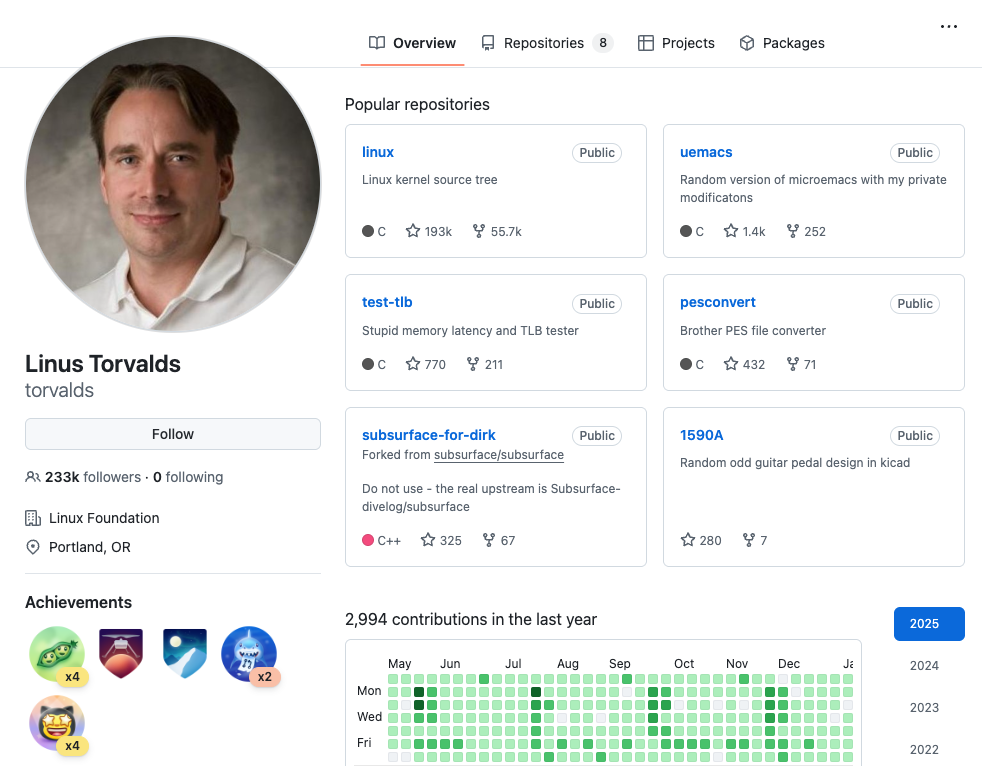
GitHub lanserades 2008 och förvärvades av Microsoft 2018, och har blivit det primära hemmet för många populära projekt. Dess GitHub Pages-funktion erbjuder gratis webbhotell för projekt, vilket möjliggör en komplett webbplats på plattformen. Dessutom är det möjligt att redigera direkt på GitHub eller klona arkiv för att arbeta lokalt.
GitHub använder Git som basteknik för att spåra förändringar i projekt.
Vad är Git?
Git es un sistema distribuido de control de versiones (VCS) creado en 2005 por Linus Torvalds, desarrollador del kernel Linux. Es software libre que registra cambios en el código a lo largo del tiempo, almacenando diferencias entre versiones para contar con versiones ilimitadas. Un «repositorio» Git es una colección organizada de archivos de un proyecto.
Programmerare använder ofta Git på kommandoraden med kommandot git, som erbjuder många alternativ och underkommandon för att hantera lågnivårepositorier.
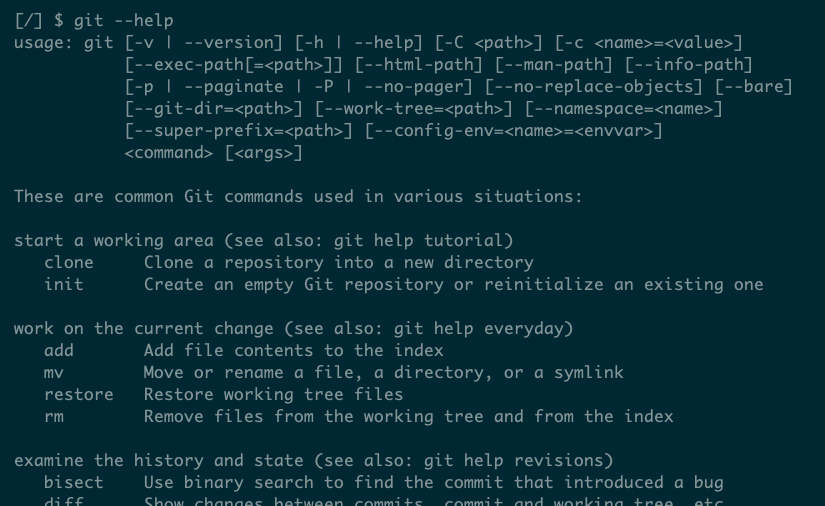
Till exempel, för att konvertera en vanlig mapp till ett Git-arkiv använder du:
git-initDet vanliga flödet innebär att redigera filer och sedan använda kommandon för att spara versioner:
git add file.c git commit -m "Åtgärdade ett fel i utcheckningsprocessen"Du kan klona ett GitHub-projekt, arbeta lokalt och pusha ändringar till fjärrarkivet. Den här processen fungerar på samma sätt med alla Git-arkiv, oavsett om de är på GitHub eller andra lokala tjänster eller servrar.
Om kommandoraden inte är din grej finns det till exempel Git-klienter med grafiskt gränssnitt.
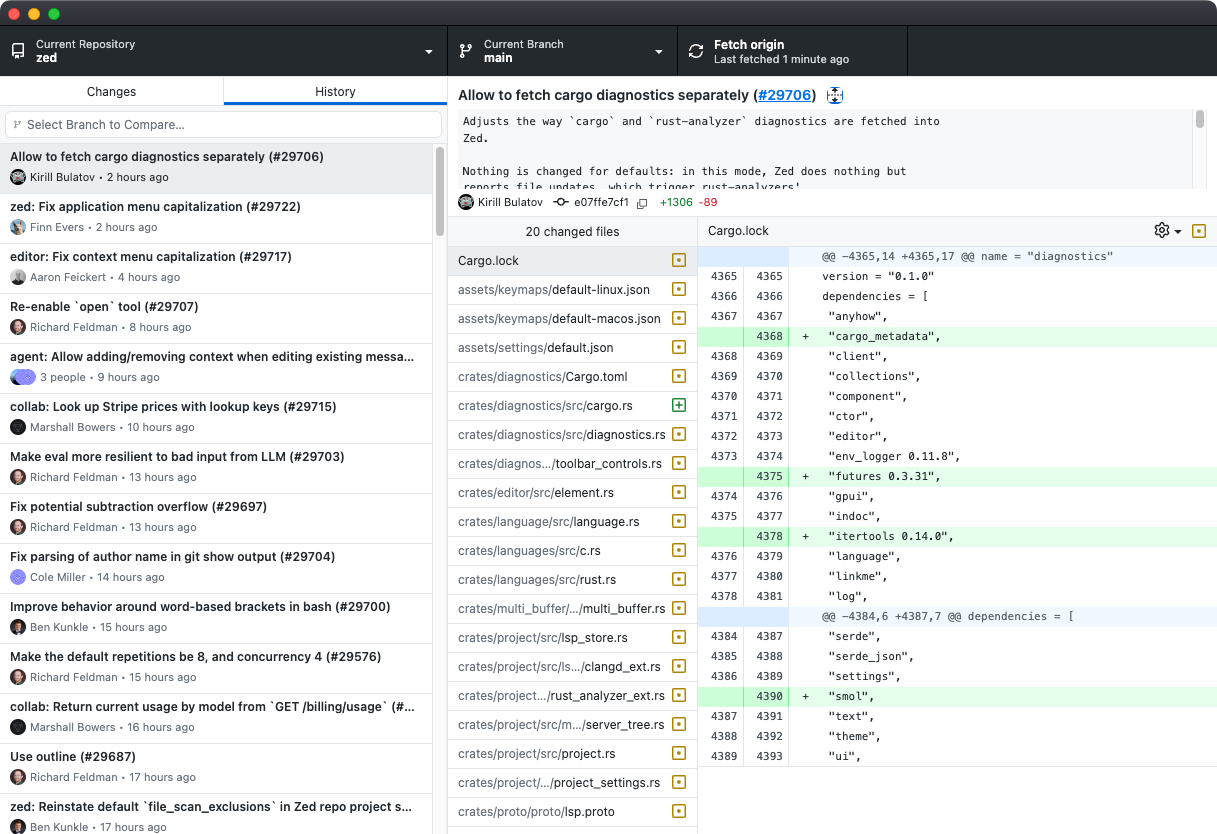
Andra populära kunder är Gaffel, Källträd och GitKrakenDu kan prova flera för att hitta den du gillar bäst.
Ska du använda en grafisk Git-klient?
Git kan vara komplicerat för nybörjare.
Måste jag använda båda – eller bara en?
Du kan ladda ner programvara från GitHub utan att skapa ett konto. De flesta projekt erbjuder körbara filer i avsnittet Utgåvor, eller så kan du klona offentliga arkiv för att få hela koden.
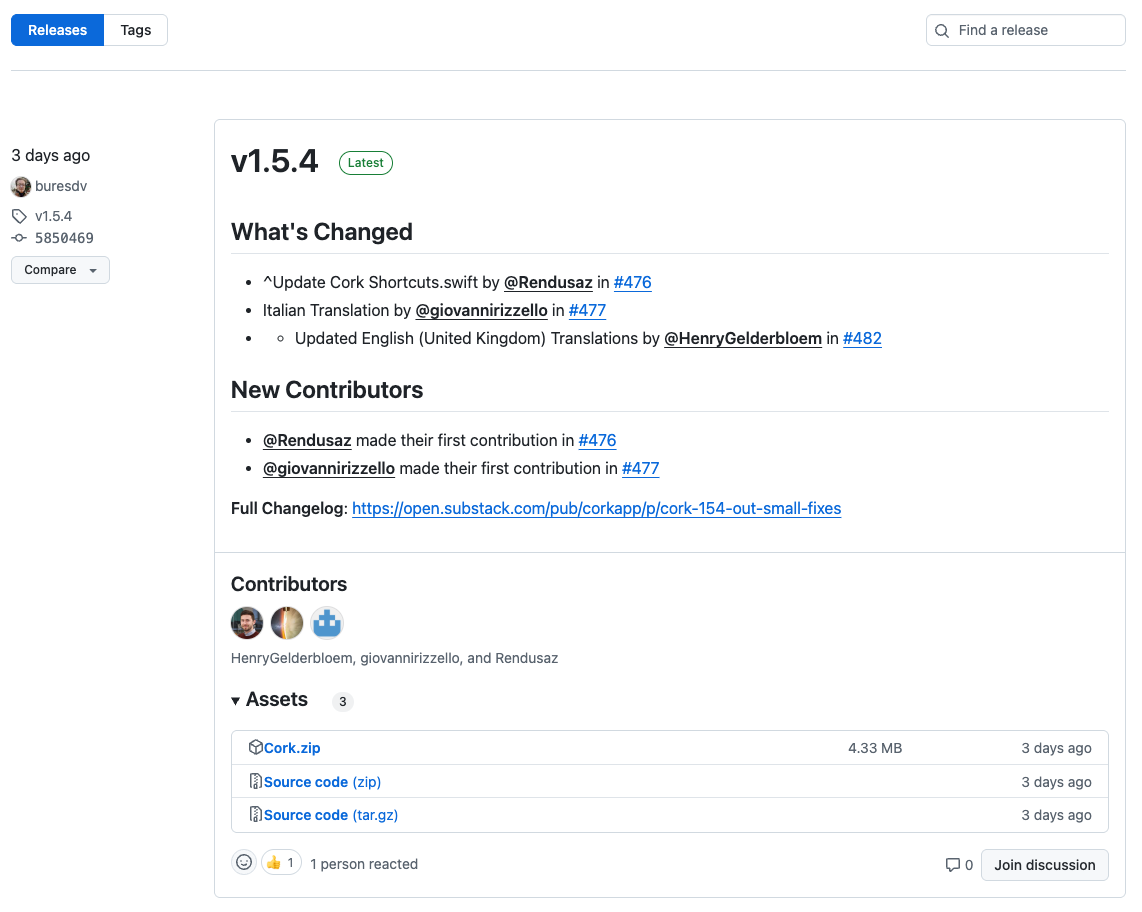
Om du vill hålla ett projekt öppet för allmänheten är GitHub idealiskt för att hosta det, men det finns också alternativ som GitLab och Bitbucket som erbjuder liknande funktioner.
Eftersom alla använder Git är det enkelt att flytta arkiv eller använda flera värdar. GitHub-exklusiva funktioner, som ärendehantering eller wikis, är dock knutna till plattformen. För att undvika inlåsning kan du begränsa användningen av dessa funktioner.
GitHub erbjuder ett robust API för åtkomst till dina data. Du kan till exempel exportera ärenden och wikis (som är Git-repositories) för att migrera till andra plattformar om du vill.
Vad är ett API och hur använder utvecklare det?
Du har säkert hört talas om "API".
Om du letar efter ett annat versionshanteringssystem, Bönstjälk stöder Git och även Subversion (SVN).
Det finns andra alternativ till Git, som till exempel Mercurial, även om de är mindre populära och endast rekommenderas för mycket specifika fall. För de flesta nya projekt är Git det bästa alternativet, och GitHubs integration med Git gör det mycket enklare att använda.